Ang gabay na ito ay naglalahad ng mga hakbang kung paano mag-set up ng Single Sign-On sa TeleRetro gamit ang Azure AD bilang iyong SAML 2.0 Identity Provider (IDP).
Ang Azure AD ay isang tanyag na enterprise identity provider mula sa Microsoft. Sa pamamagitan ng Azure AD, ang iyong organisasyon ay maaaring awtomatikong magbigay at kontrolin ang access sa software mula sa iisang lugar.
Ganap na compatible ang TeleRetro sa Azure AD at makukuha ito sa aming Enterprise plan. Sumulat sa amin sa sales@teleretro.com upang malaman ang higit pa.
Ano ang kakailanganin mo
- TeleRetro Enterprise plan
- Isa sa mga sumusunod na role sa Azure AD: Global Administrator, Cloud Application Administrator, o Application Administrator.
Ano ang aming sasaklawin
Pag-configure ng Azure AD bilang isang SAML identity provider sa pamamagitan ng pagsunod sa mga hakbang na ito:
- Lumikha ng bagong SAML integration sa Azure AD
- Kumpletuhin ang SAML connection sa TeleRetro
- Subukan ang bagong koneksyon
1. Lumikha ng bagong SAML integration sa Azure AD
Sa hakbang na ito, ikaw ay lilikha at magkukumpigura ng bagong TeleRetro SAML integration sa Azure AD.
Lumikha ng isang enterprise application
- Sa Azure Active Directory Admin Center, pumunta sa
Enterprise application>New applications> pagkatapos ay hanapin angAzure AD SAML Toolkit.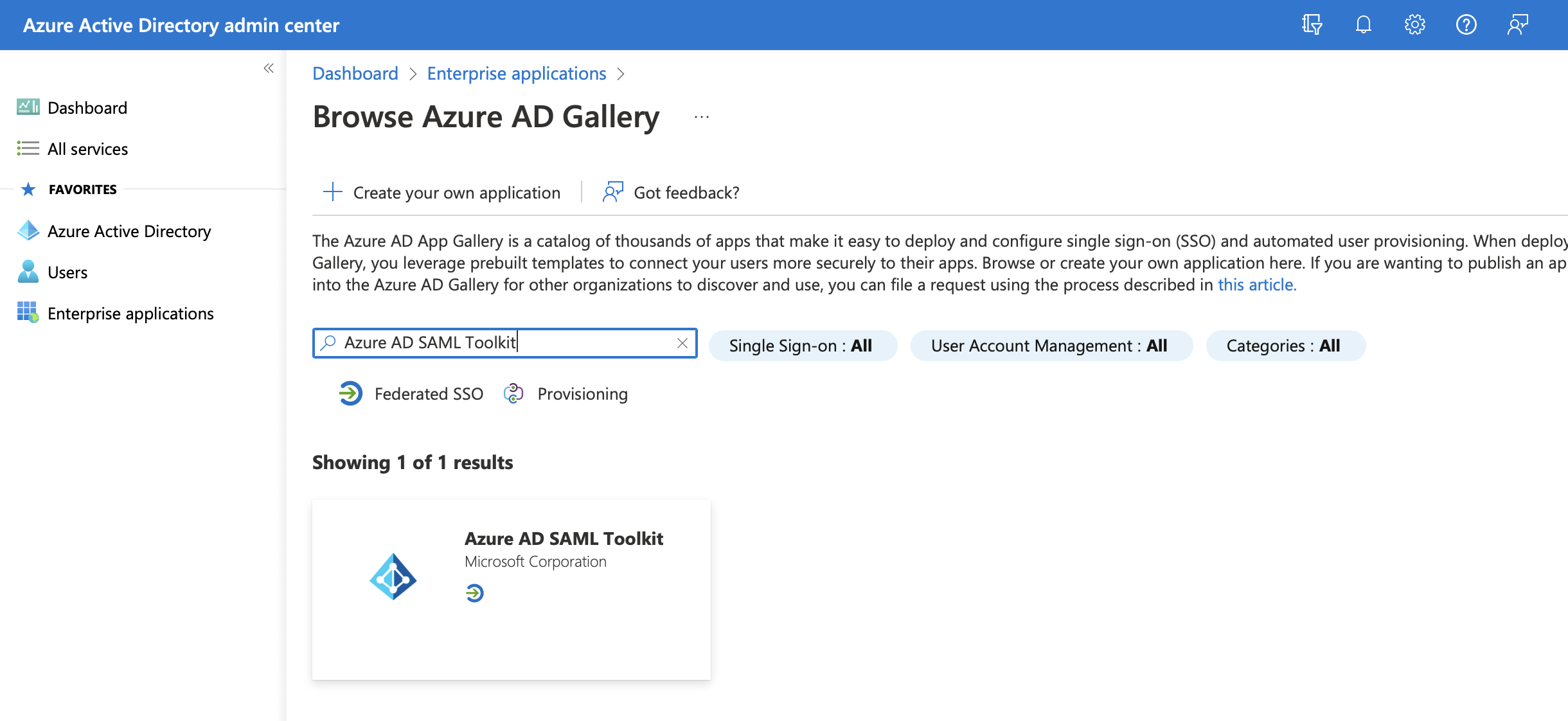
- I-enter ang
TeleRetrobilang pangalan ng application: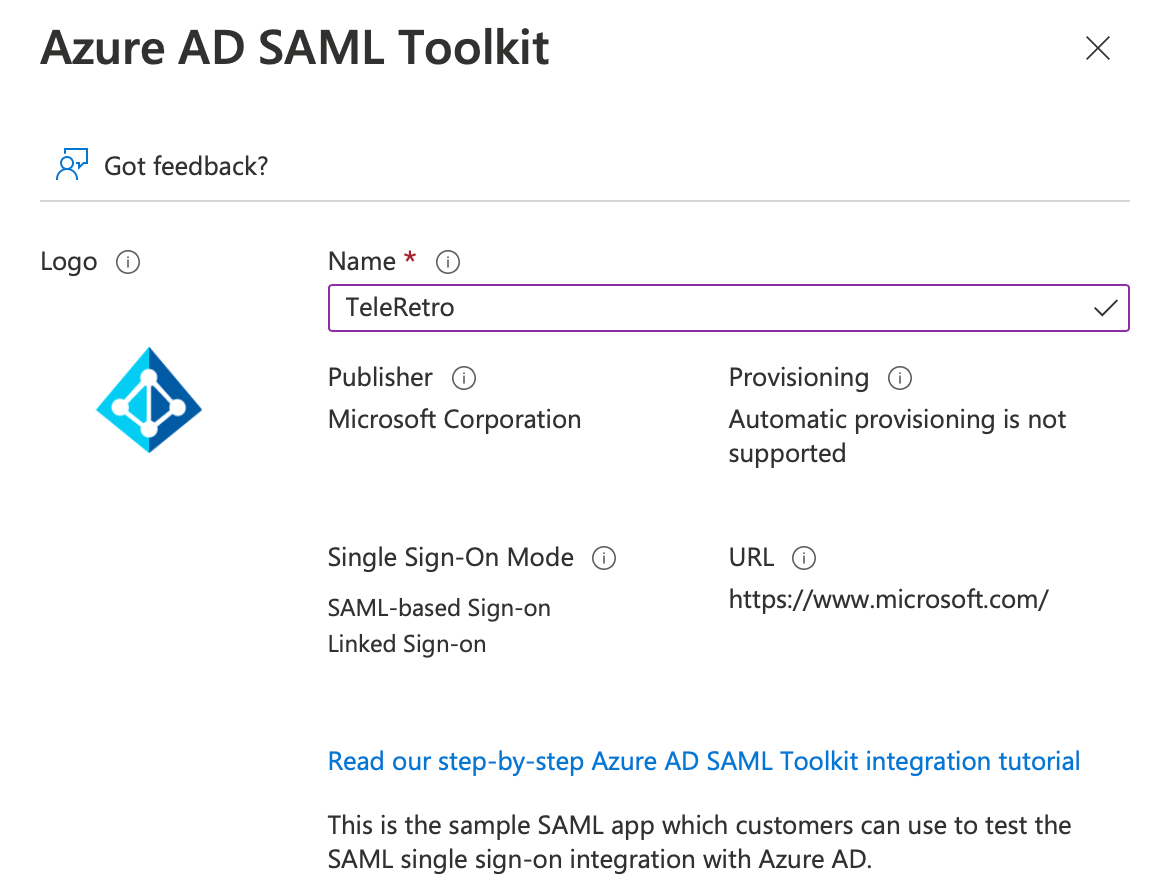
- I-click ang Create.
I-configure ang application
Mula sa Overview page:
I-assign ang mga user at group na nais mong magkaroon ng access sa TeleRetro
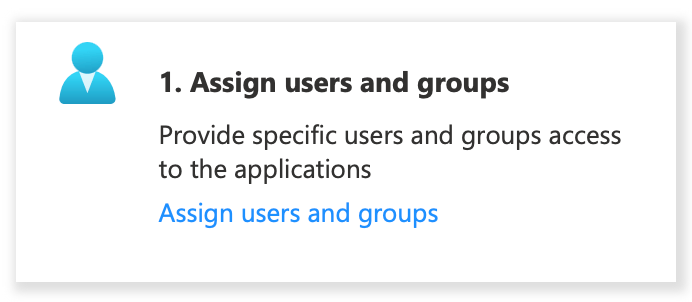
I-set up ang SAML bilang single sign-on method.
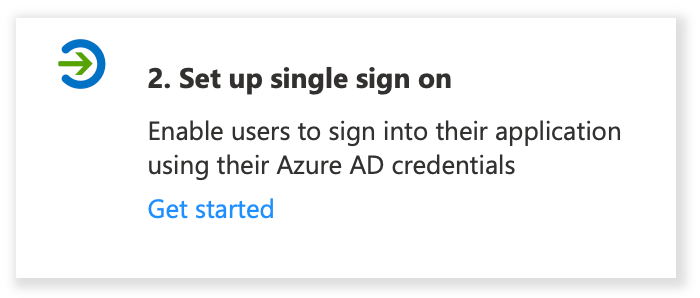
Pagkatapos, piliin ang SAML:
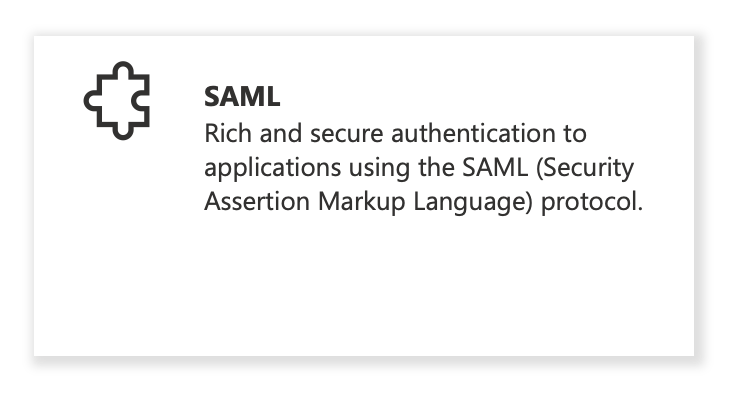
Tingnan ang susunod na seksyon para sa kung paano i-configure ang single sign-on.
Pag-configure ng Single Sign-On
1. Basic SAML Configuration
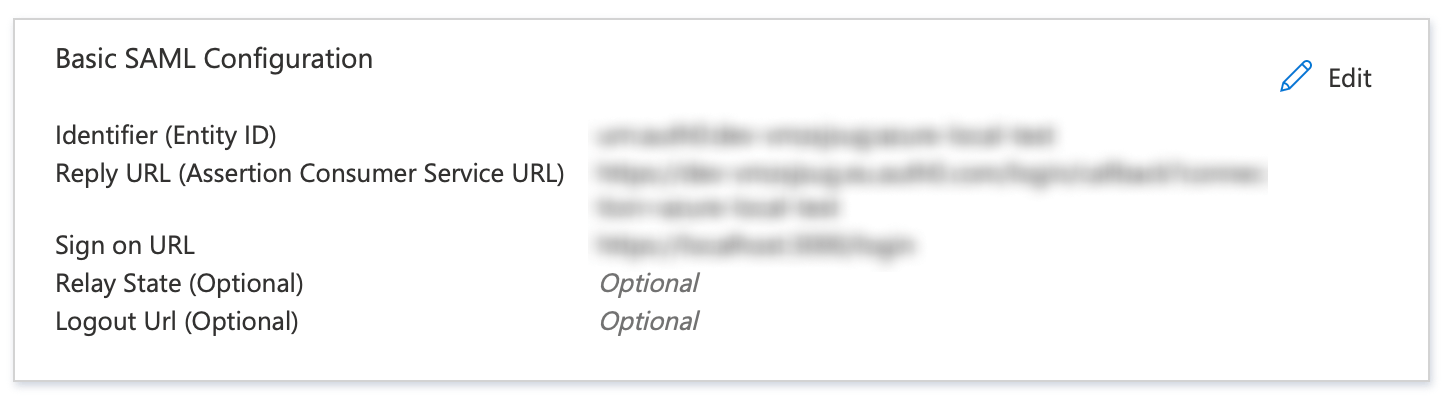
Sa seksyong ito, kakailanganin mong i-update ang mga sumusunod:
- Identifier (Entity ID): Ang TeleRetro ay magbibigay sa iyo ng SP Entity ID upang i-paste sa field na ito.
- Reply URL (Assertion Consumer Service URL): Ang TeleRetro ay magbibigay sa iyo ng ACS URL upang i-paste sa field na ito.
- Sign on URL: Ang TeleRetro ay magbibigay sa iyo ng Sign on URL
2. Attributes & Claims
Maaari mong gamitin ang mga default na setting, dapat ito ay ganito:
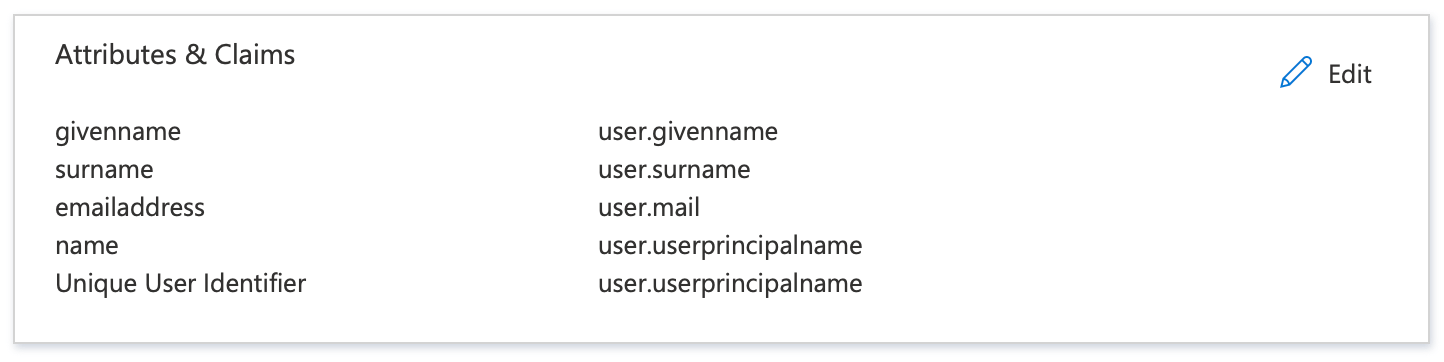
3. SAML Signing Certificate
Sa seksyong ito kailangan mong kopyahin ang App Federation Metadata Url at i-download ang Certificate (Base64). Kakailanganin mong ibigay ang mga ito sa TeleRetro sa susunod na hakbang.
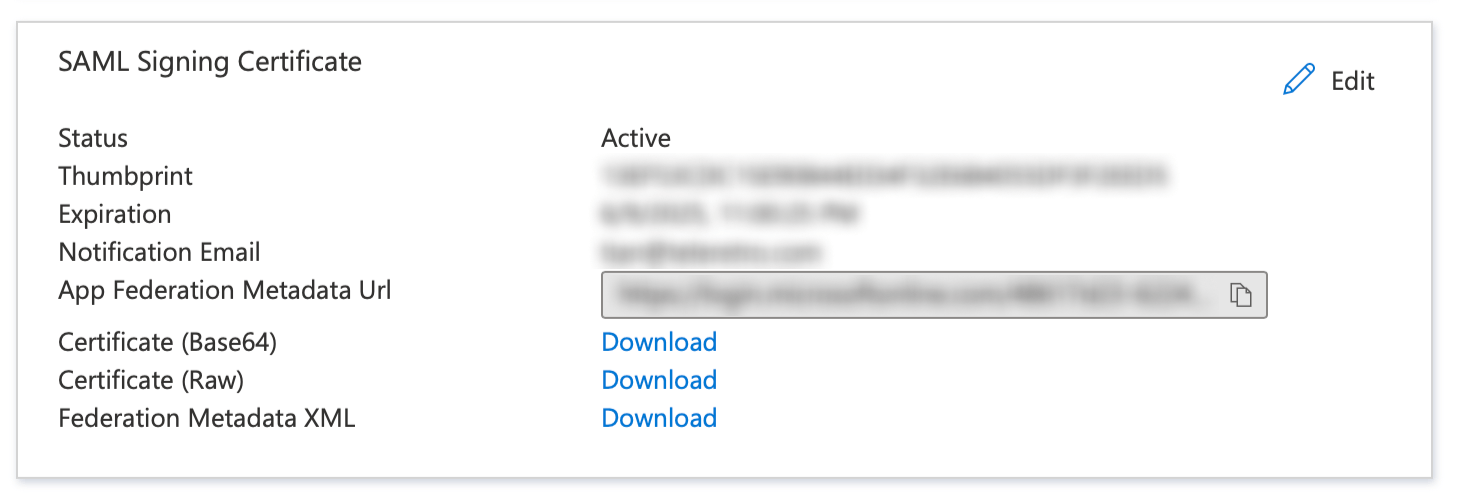
2. Kumpletuhin ang SAML connection sa TeleRetro
Ngayon na ang TeleRetro SAML integration ay naka-configure na sa Azure AD, maaari mong kumpletuhin ang koneksyon sa TeleRetro. Upang gawin ito, ibigay ang link na App Federation Metadata Url at Certificate (Base64) na na-download sa nakaraang setup sa support team ng TeleRetro. Gagamitin namin ito upang kumpletuhin ang SSO configuration.
Sa mga iyon na naipadala na sa team ng TeleRetro, maaari ka nang magpahinga at hintayin ang aming confirmation sa sandaling tapos na ang SSO configuration.
3. Subukan ang bagong koneksyon
Pagkatapos matanggap ang confirmation mula sa amin na tapos na ang SSO configuration, maaari mong subukan ang bagong koneksyon sa pamamagitan ng pag-sign in sa TeleRetro gamit ang iyong Azure AD account.
Huwag mag-atubiling makipag-ugnayan sa amin sa support@teleretro.com sakaling ikaw ay may anumang mga katanungan o kailangan ng tulong. Narito kami upang tumulong!
